BarTender条码打印怎么设置条码随文本数据的变化?
摘要:BarTender标签设计软件经常用于设计商品标签,这类标签有一特性就是经常需要实现条形码中的某数据随文本中的数据变化而变化,方便商品的分类...
BarTender标签设计软件经常用于设计商品标签,这类标签有一特性就是经常需要实现条形码中的某数据随文本中的数据变化而变化,方便商品的分类标记等。接下来,小编将介绍两种方法,以实现BarTender数据之间的关联。
目的:将条形码中的字符T与文本中的字符T进行关联,实现文本中的字符T发生变化时,条形码中对应的T也会发生变化。
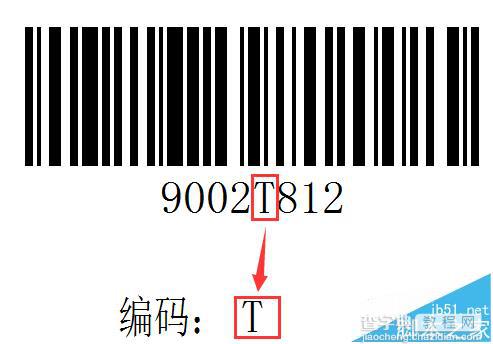
方法一:通过添加前缀后缀的方式
1、在BarTender 2016中,创建一个数据源为字符T的条形码及文本对象。

2、双击条码,将数据源类型修改为“对象值”。单击下一步。
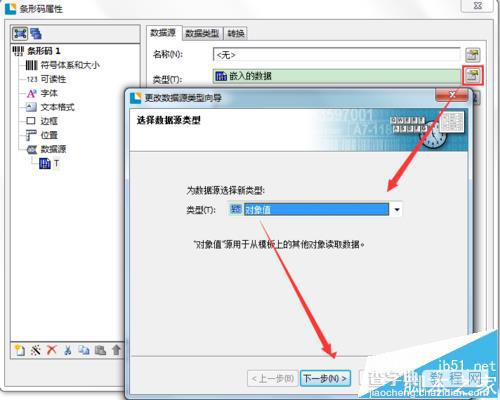
3、选择数据源为T的文本对象。值为“主数据源”。单击完成。
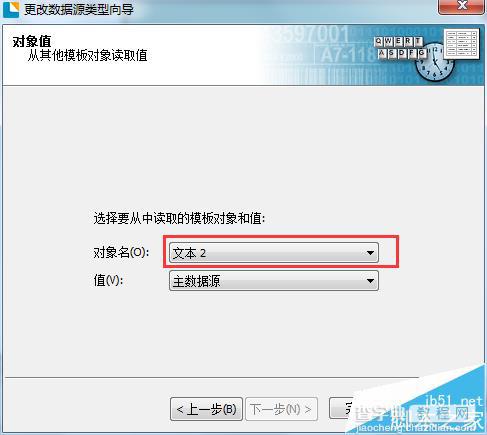
4、切换至“转换”选项卡,点击“前缀和后缀”后面的按钮,输入前缀9002,后缀812,点击确定,点击关闭。已完成BarTender数据之间的关联,可以修改文本数据,查看设置是否无误。
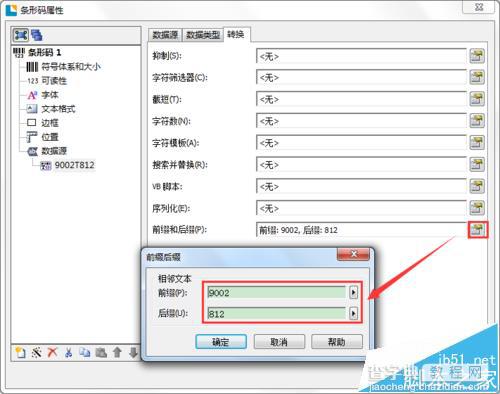
方法二:通过创建多数据源的方式
1、完成方法一中的前三步。
2、双击条码,打开条码属性对话框,分别新建数据源9002和812,调整数据源位置。

3、单击关闭。已完成BarTender数据之间的关联,可以修改文本数据,查看设置是否无误。
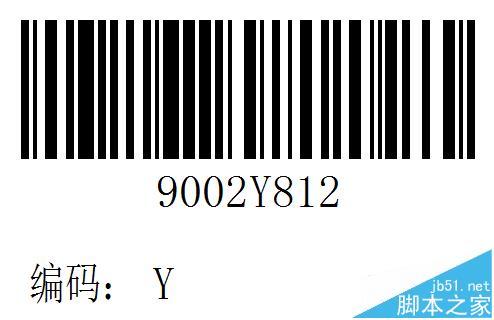
注意事项:以上方法只能实现一对一变化。
【BarTender条码打印怎么设置条码随文本数据的变化?】相关文章:
★ BarTender2016数据库对话框怎么修改数据库连接?
★ dolphin模拟器怎么设置手柄?dolphin模拟器手柄设置教程
下一篇:
UG NX怎么画渐开线?
